Aktualisiert December 2025 : Beenden Sie diese Fehlermeldungen und beschleunigen Sie Ihr Computersystem mit unserem Optimierungstool. Laden Sie es über diesen Link hier herunter.
- Laden Sie das Reparaturprogramm hier herunter und installieren Sie es.
- Lassen Sie es Ihren Computer scannen.
- Das Tool wird dann Ihren Computer reparieren.
Die People-App wurde in einem der Haupt-Updates für Windows 10 eingeführt, das es jedem ermöglicht, sich einfach mit wichtigen Personen zu verbinden. Die App ist zwar wie eine Kontakt-App, unterscheidet sich aber durch ihre Integration in die Taskleiste. Es erlaubt Ihnen, Kontakte an die Taskleiste anzustecken, so dass Sie alle wichtigen Details an einer Stelle sehen können. Während es funktioniert, sind die vorgeschlagenen Kontakte von People app schrecklich. In diesem Handbuch werde ich Ihnen erklären, wie man People app suggestions in der Taskleiste zurücksetzt.
Vorschläge für das Zurücksetzen von Personen in der Taskleiste
Wir empfehlen die Verwendung dieses Tools bei verschiedenen PC-Problemen.
Dieses Tool behebt häufige Computerfehler, schützt Sie vor Dateiverlust, Malware, Hardwareausfällen und optimiert Ihren PC für maximale Leistung. Beheben Sie PC-Probleme schnell und verhindern Sie, dass andere mit dieser Software arbeiten:
- Download dieses PC-Reparatur-Tool .
- Klicken Sie auf Scan starten, um Windows-Probleme zu finden, die PC-Probleme verursachen könnten.
- Klicken Sie auf Alle reparieren, um alle Probleme zu beheben.
Wenn Sie sich das Bild unten ansehen, wissen Sie, dass der Kontaktvorschlag einen Vorschlag hat, den ich wirklich nicht brauche. Die Vorschläge basieren auf der Häufigkeit von Gesprächen über Dienste wie Skype, Mail, etc. Während es keinen direkten Weg gibt, einen oder alle von ihnen zu entfernen, gibt es definitiv einen Atomknopf, um alle von ihnen loszuwerden und neu anzufangen.
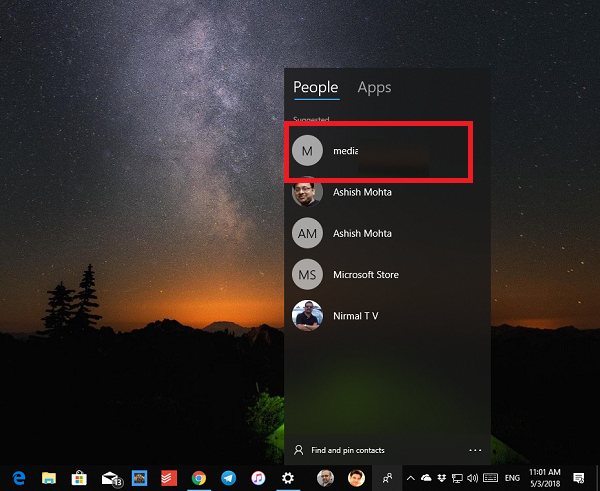
Um alle falschen Vorschläge loszuwerden, befolgen Sie die folgenden Schritte:
- Gehen Sie zu Einstellungen > Apps > Apps & Features.
- Suchen Sie in der Liste der hier gezeigten Apps nach Personen.
- Wählen Sie und klicken Sie auf Erweiterte Optionen.
- Blättern Sie im nächsten Bildschirm, um die Option Reset
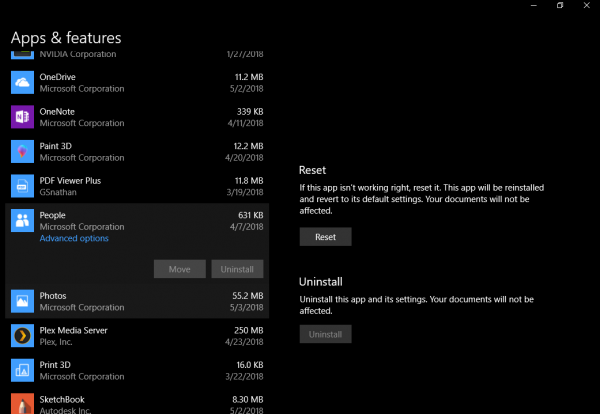
- Klicken Sie auf die Schaltfläche Zurücksetzen, um alle Vorschläge zu löschen.
- Öffnen Sie People App aus der Taskleiste, und Sie werden keine Vorschläge sehen.
zu finden.
Die Reset-Option darf nur verwendet werden, wenn die App nicht richtig funktioniert. Die App wird intern neu installiert und auf die Standardeinstellungen zurückgesetzt.
Daten und Dokumente gehen nicht verloren. Als ich also die People-App zurückgesetzt habe, war meine Kontaktliste intakt.
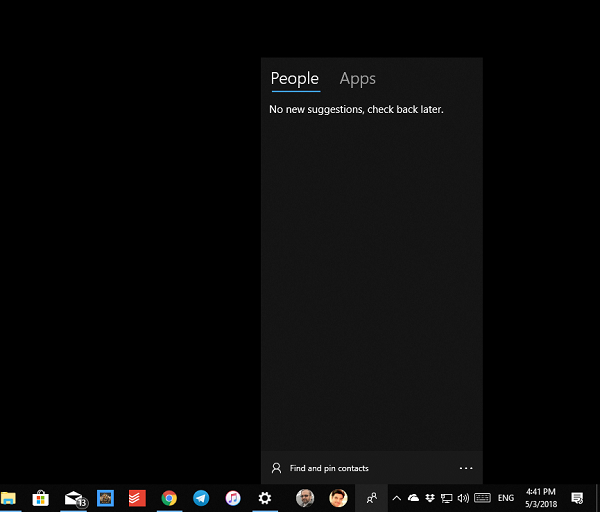
Wenn Sie interessiert sind, lesen Sie hier mehr über die People App und wenn Sie keine unangemessenen Vorschläge wünschen, verknüpfen Sie nur die benötigten Apps mit Ihren Kontakten.
Wenn es um Apps geht, gibt es nur wenige Apps, die mit People App integriert werden können. Wichtige Anwendungen wie Twitter, Facebook, Telegramm sind für die Funktionen nicht verfügbar. Sie haben immer noch Anwendungen wie Unigram, XING, CopySpace, Skooler(educational) und Pixiv, die mit People App funktionieren.
EMPFOHLEN: Klicken Sie hier, um Windows-Fehler zu beheben und die Systemleistung zu optimieren
